Så här tar du bort appar från iCloud: 4 bästa metoder

Håller iCloud-lagringen på att ta slut? Läs denna artikel nu för att lära dig hur du tar bort appar från iCloud från iPad, iPhone, Mac och Windows PC.
Såg du AirTag Found Moving With You-meddelandet på dina Apple-enheter som iPhone, iPad eller iPod? Var uppmärksam eftersom någon kanske spårar dina rörelser!
Apple AirTag hjälper dig att enkelt spåra dina förlorade saker. Den har coola funktioner som ett utbytbart batteri som kan hålla ett år, Bluetooth Low Energy (BLE), närfältskommunikation (NFC), Hitta mitt nätverk och en inbyggd högtalare.
Däremot kan dåliga skådespelare använda samma funktioner som en AirTag för att spåra dina rörelser och bostäder. För att förhindra sådant missbruk använder Apple många strategier och sekretessfilter. En av dessa är antispåraviseringen på din Apple-enhet.
Men varför ska du bry dig eller stänga av meddelandet "AirTag Found Moving With You"? Läs vidare till slutet för att lära dig allt du behöver veta om denna märkliga Apple-enhetsavisering.
Vad flyttar AirTag Found med dig?
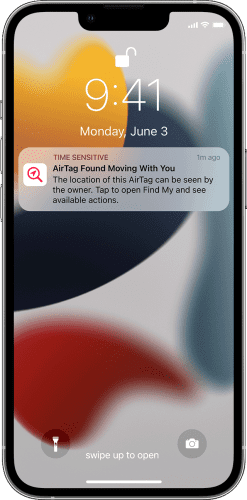
Vad är AirTag hittad som rör sig med dig? Foto: med tillstånd av Apple
"AirTag Found Moving With You" är ett meddelande som du kan se på din iPhone, iPad eller iPod-enhet om du bär någon annans AirTag.
Apple har ett extraordinärt nätverk av BLE som använder sina hundratals miljoner iPad-, iPhone-, iPod- och Mac-enheter över hela världen. Därför kan din iPhone eller iPad spåra dina AirTags även om den är mil bort från dig.
På liknande sätt, om någon tyst släpper in en AirTag i din väska eller jackficka, kommer din Apple-enhet att märka det när AirTag-ägarens Apple-enhet går utanför AirTag-enhetens räckvidd.
Din uppgift är att hitta AirTag och kontrollera dess ägarinformation. Om du känner ägaren kan det bara vara en ofarlig felplacering av saker som du enkelt kan returnera. Det blir dock en huvudvärk om du inte känner ägaren till AirTag.
Vad betyder det när det står att AirTag hittade flytta med dig?
Det kan betyda att någon medvetet har satt en AirTag i dina kläder, bilar eller väskor för att övervaka dina rörelser. Ägaren kan spåra din plats eftersom de har tillgång till AirTag via Find My-nätverket.
AirTag sitter på dig eller i din väska. Därför, via proxy, ger AirTag bort var du befinner dig.
Hur vet du om någon spårar dig med en AirTag?
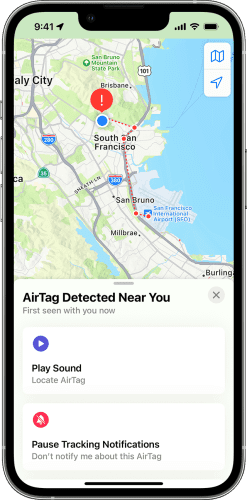
Hur vet du om någon spårar dig med en AirTag? Foto: med tillstånd av Apple
Förmodligen vet du inte alla dessa, och för att hjälpa dig inkluderade Apple denna antispårfunktion. Först kommer din iPhone eller iPad att visa meddelandet "AirTag Found Moving With You". Om du ignorerar det kommer AirTag efter en tid att börja avge ett ljud för att varna dig.
Nu kan du också ställa följande fråga vid denna tidpunkt:
Hur hindrar jag en AirTag från att spåra mig?
Fortsätt läsa för att hitta de bästa svaren!
Hur man reagerar om du ser meddelandet "AirTag hittade flytta med dig".
Först och främst, få inte panik! Det kan vara en falsk varning. Nu kan du också fråga följande:
Kan du få en falsk AirTag-varning?
Ja, du kan få en falsk varning i följande scenario:
Du åker kollektivt. En passagerare i närheten har en AirTag på sig utan ägarens iPhone eller iPad. Om du är tillräckligt nära kommer din Apple-enhet att visa en varning.
Men om du har stigit av och sedan lagt märke till varningen, finns det inget du kan göra.
För det andra måste du hitta AirTag. Följ dessa steg för att hitta en missplacerad AirTag:
Om du inte kan höra ljudet måste du söka efter dig själv och dina tillhörigheter. Spårningsenheten kan finnas i din bil, i en ytterficka på din ryggsäck eller i din jackficka som du sällan kollar.
Att hitta AirTag är extremt viktigt!
Så här löser du meddelandet och säkerställer att du är säker
Prova dessa steg när du har hittat AirTag:
När du har tagit bort batteriet kommer du inte att se meddelandet längre. Dessutom kommer ägaren inte att kunna spåra AirTag och, indirekt, din plats.
Kontakta de lokala myndigheterna
Om du precis har hittat och inaktiverat en AirTag som reste med dig kan någon redan ha spårat din nuvarande plats.
Informera de lokala myndigheterna utan dröjsmål. Stanna också på en fullsatt offentlig plats tills myndigheterna kommer tillbaka till dig för ytterligare hjälp.
Du kan använda denna informationsresurs för brottsbekämpande på Apples webbplats för att veta vem du ska kontakta om du misstänker att någon spårar dig.
Slutsats
AirTag är utan tvekan en extraordinär spårare för att spåra objekt. Apple misstänkte dock att dåliga skådespelare kunde använda det för att spåra människor och installerade därför antispårteknik.
Var uppmärksam på meddelanden som "AirTag Found Moving With You" när de dyker upp på din Apple-enhet. Följ stegen ovan för att säkra dig.
Hjälp andra om det inte är en stalking-incident, men någon har tappat bort sina tillhörigheter som innehåller en AirTag.
Nästa upp är Apple HomePod-inställningar och funktioner för att uppleva Siri smart.
Håller iCloud-lagringen på att ta slut? Läs denna artikel nu för att lära dig hur du tar bort appar från iCloud från iPad, iPhone, Mac och Windows PC.
Om du älskar att modifiera iOS-inställningar eller vill felsöka dem, hjälper det om du lär dig hur du återställer iPhone & iPad-inställningar. Läs nu!
Hitta här hur du laddar ner köpt musik, filmer, appar eller böcker till din Apple iOS-enhet från iTunes med hjälp av iTunes inköpshistorik.
Lös ett problem där skärmen på Apple iPhone eller iPad verkar förstorat och är för stor för att använda på grund av att iPhone fastnat på zoom-problemet.
Har du problem med att din iPhone inte ringer på ditt Apple-telefon? Prova dessa felsökningssteg först innan du skickar telefonen för reparationer.
Lär dig hur du får åtkomst till SIM-kortet på Apple iPad med denna handledning.
I det här inlägget går vi igenom hur man löser ett problem där kartnavigering och GPS-funktioner inte fungerar ordentligt på Apple iPhone.
Vill du fixa iPhone eller iPad frysta eller låsta skärmproblem? Läs den här artikeln för att hitta några enkla metoder innan du kontaktar Apple Support.
Den stabila iOS 17.4-uppdateringen är runt hörnet och innehåller flera betydande förändringar. Apple har betatestat operativsystemet i några veckor, med releasen
Microsoft tar äntligen sin digitala assistent Cortana till Android och iOS i Storbritannien. Releasen, som kommer runt ett år efter en liknande lansering






